对于怎么更新win10显卡驱动这个问题吗,小编觉得是我们应该要知道的。因为我们在使用电脑的过程中会经常遇到这样的问题。如果我们学会了,就可以在遇到的时候进行解决哦。下面
对于怎么更新win10显卡驱动这个问题吗,小编觉得是我们应该要知道的。因为我们在使用电脑的过程中会经常遇到这样的问题。如果我们学会了,就可以在遇到的时候进行解决哦。下面我就来告诉你们方法,你们快来接着往下看吧。
我们现在使用win10的小伙伴有这么多,但是知道win10显卡驱动更新的小伙伴却很少。但是不怕,你们有我,我今天的任务就是来告诉你们怎么更新win10显卡驱动的。来,我们接着在往下走。
首先,在“我的电脑”鼠标右键点击,然后再点“管理”进入设备管理器。
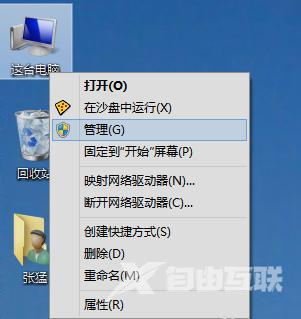
显卡驱动图-1
接着,打开之后,就会看到黄色的感叹号,那就说明驱动没有安装或者安装的不正确。

驱动图-2
然后,点击更新驱动程序软件即可自动安装驱动(在联网的环境下)。

win10显卡驱动图-3
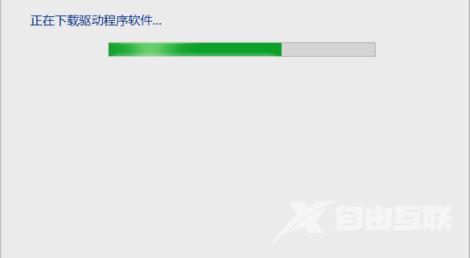
win10显卡驱动图-4
最后注意驱动安装过了但显示的是黄色感叹号说明是驱动安装的有问题,需要删除驱动重新安装。然后进行重新安装驱动即可。
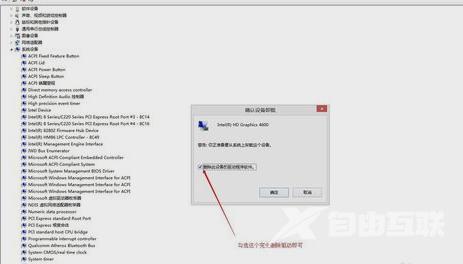
win10显卡驱动图-5
那么以上就是更新win10显卡驱动的操作步骤啦。
